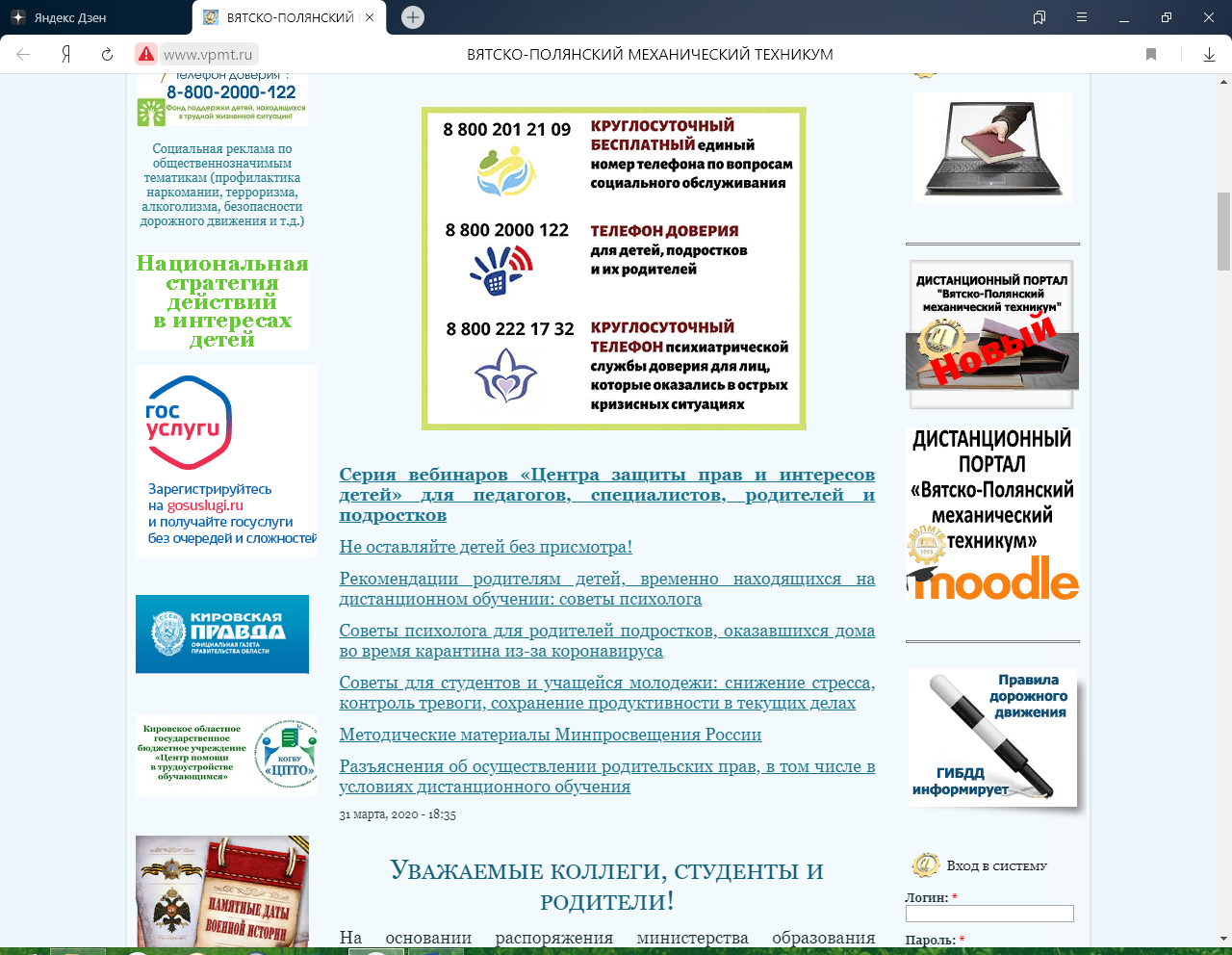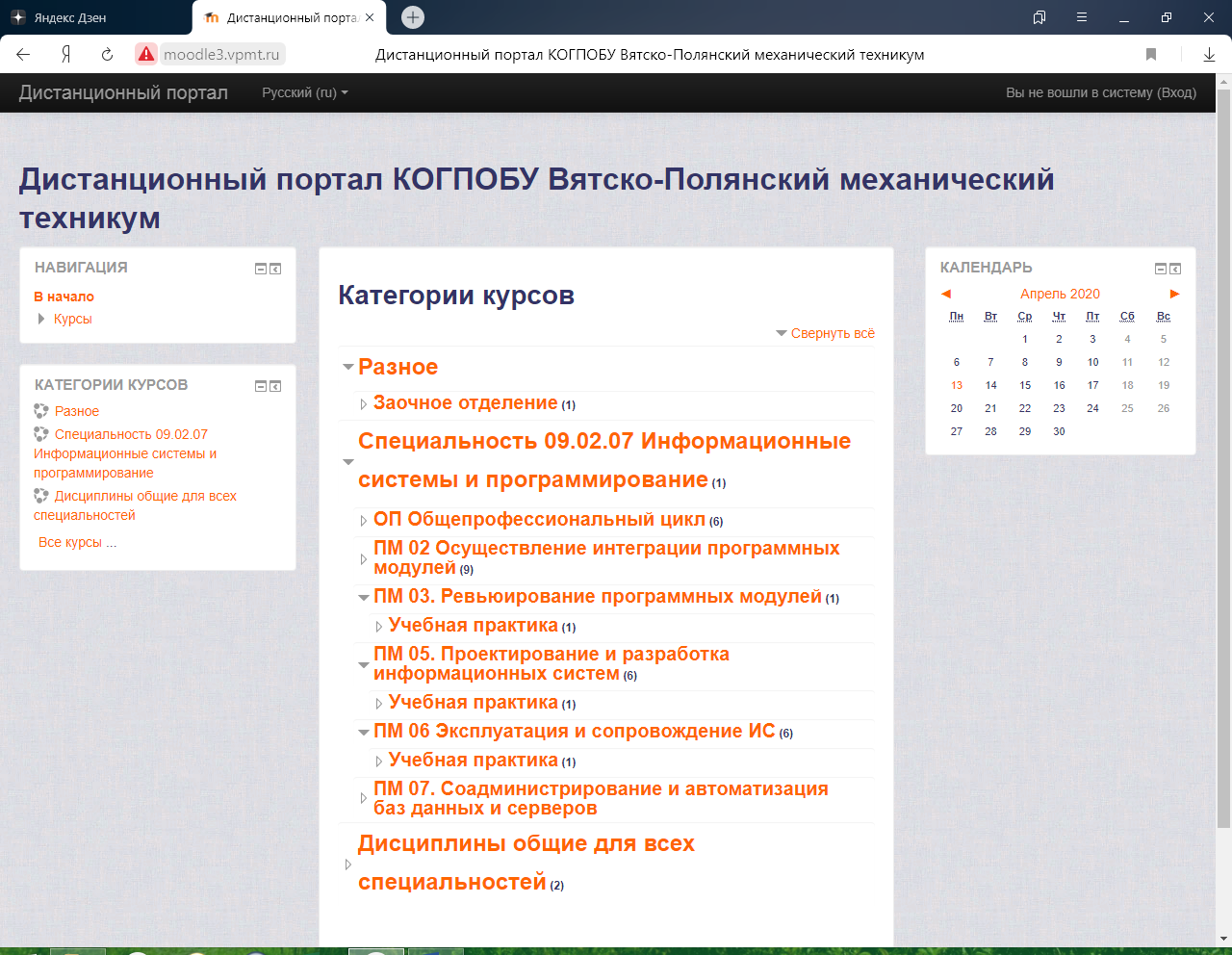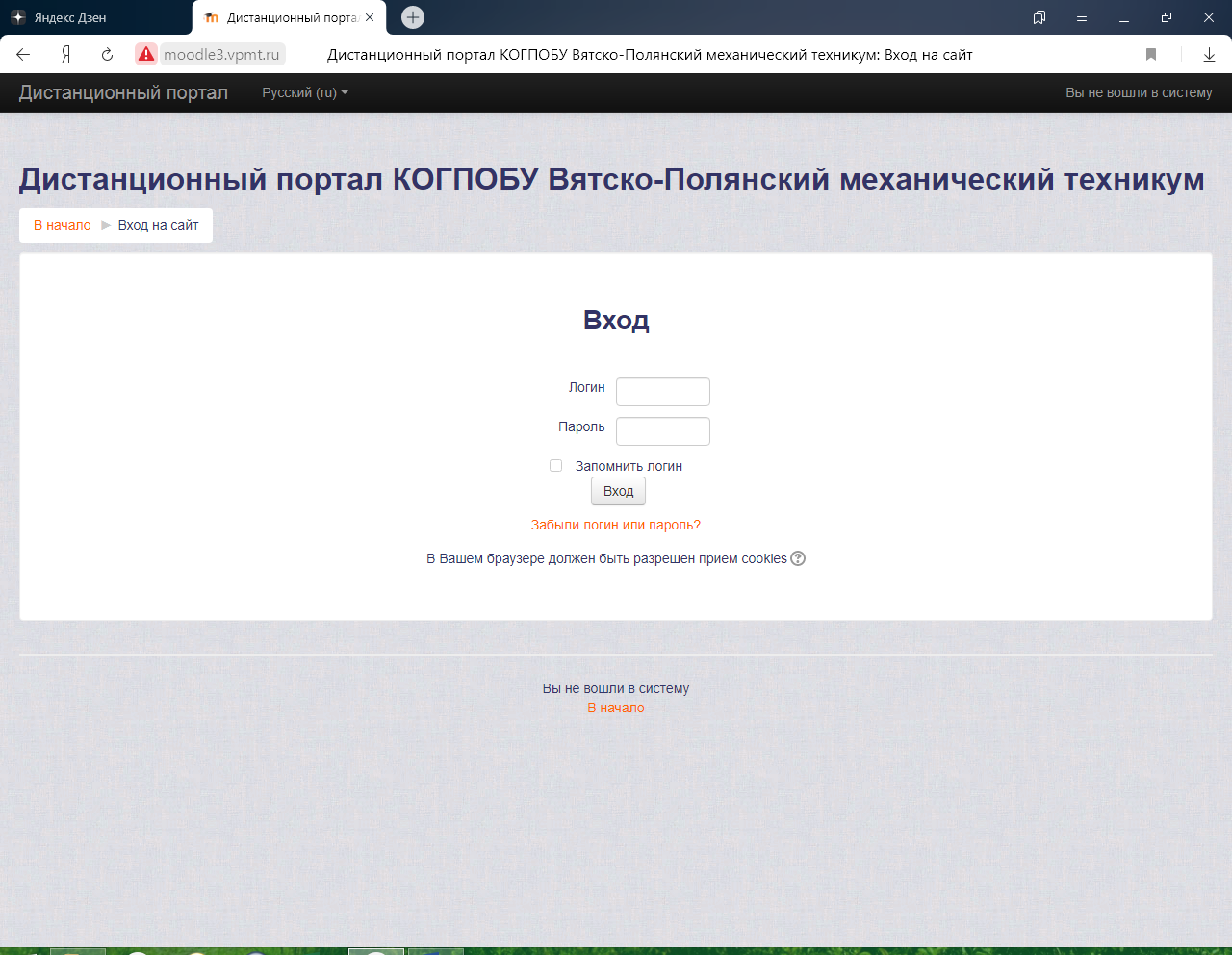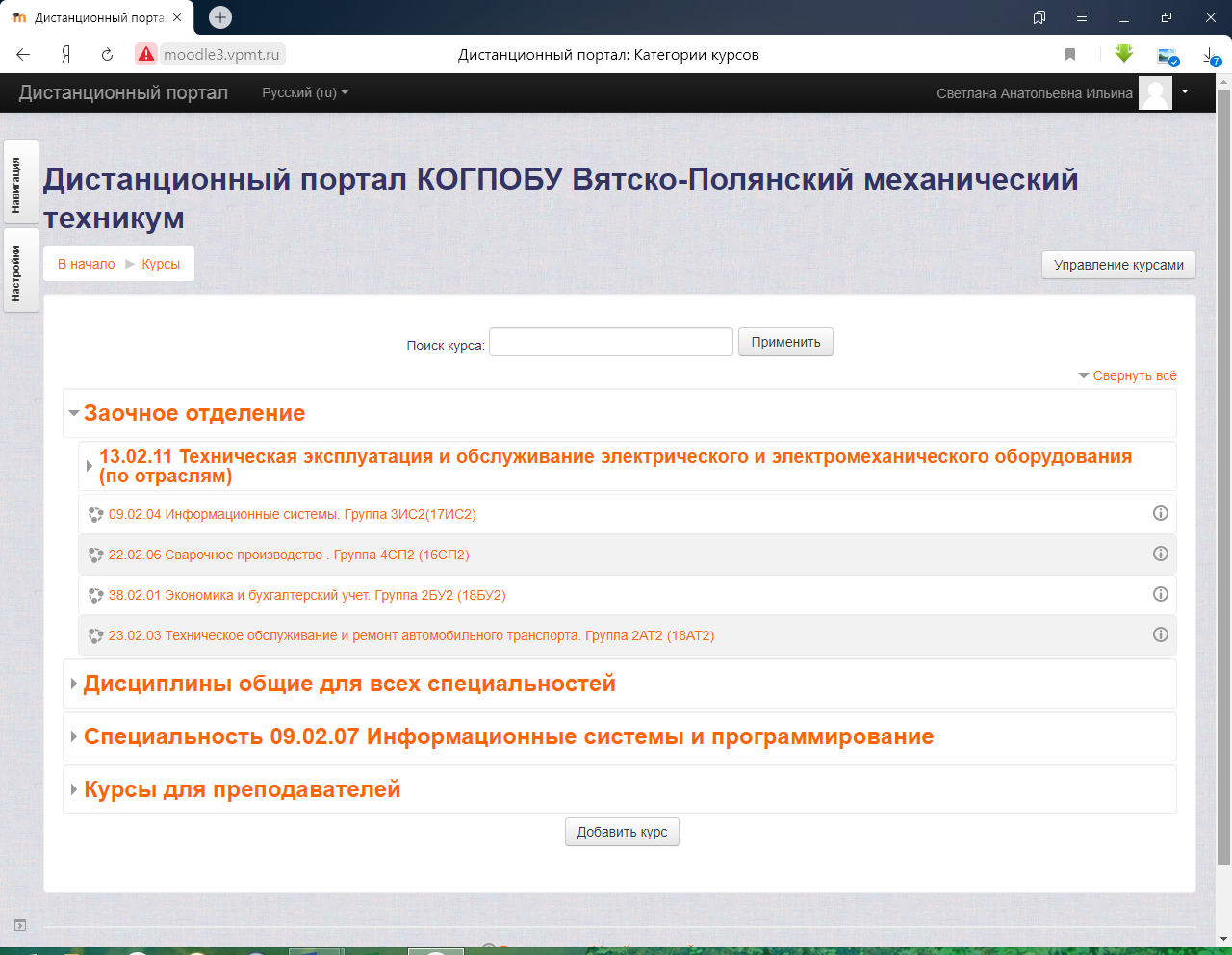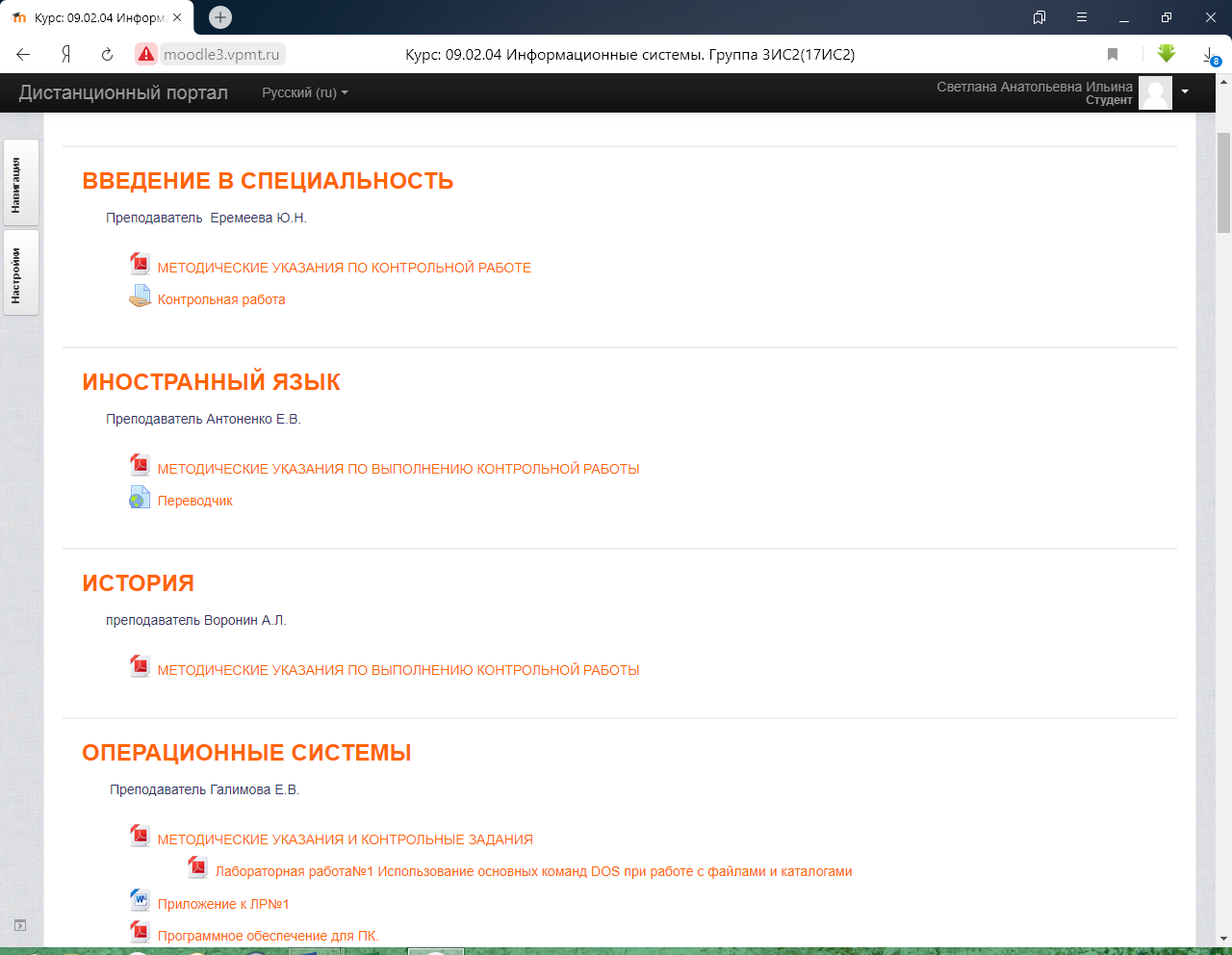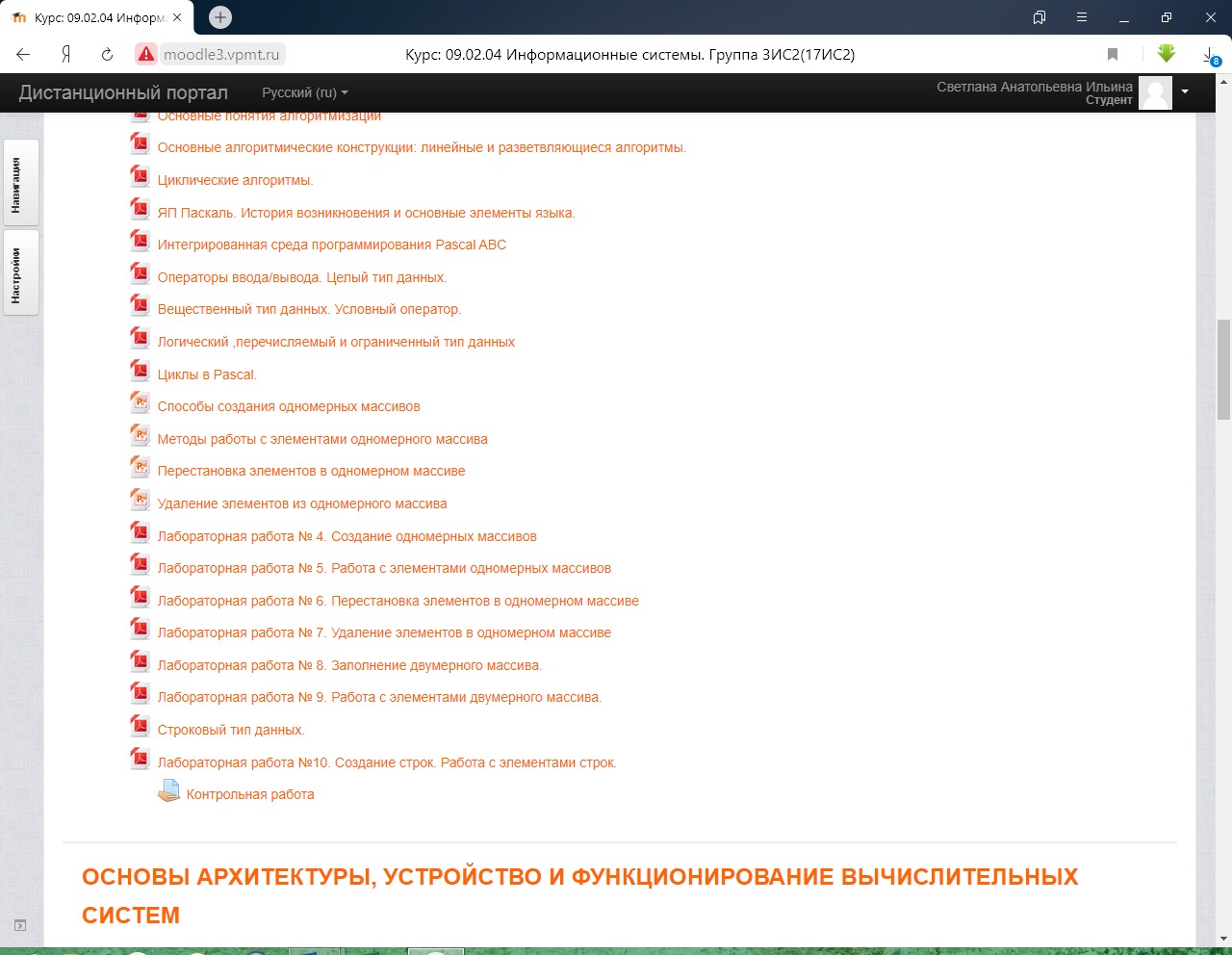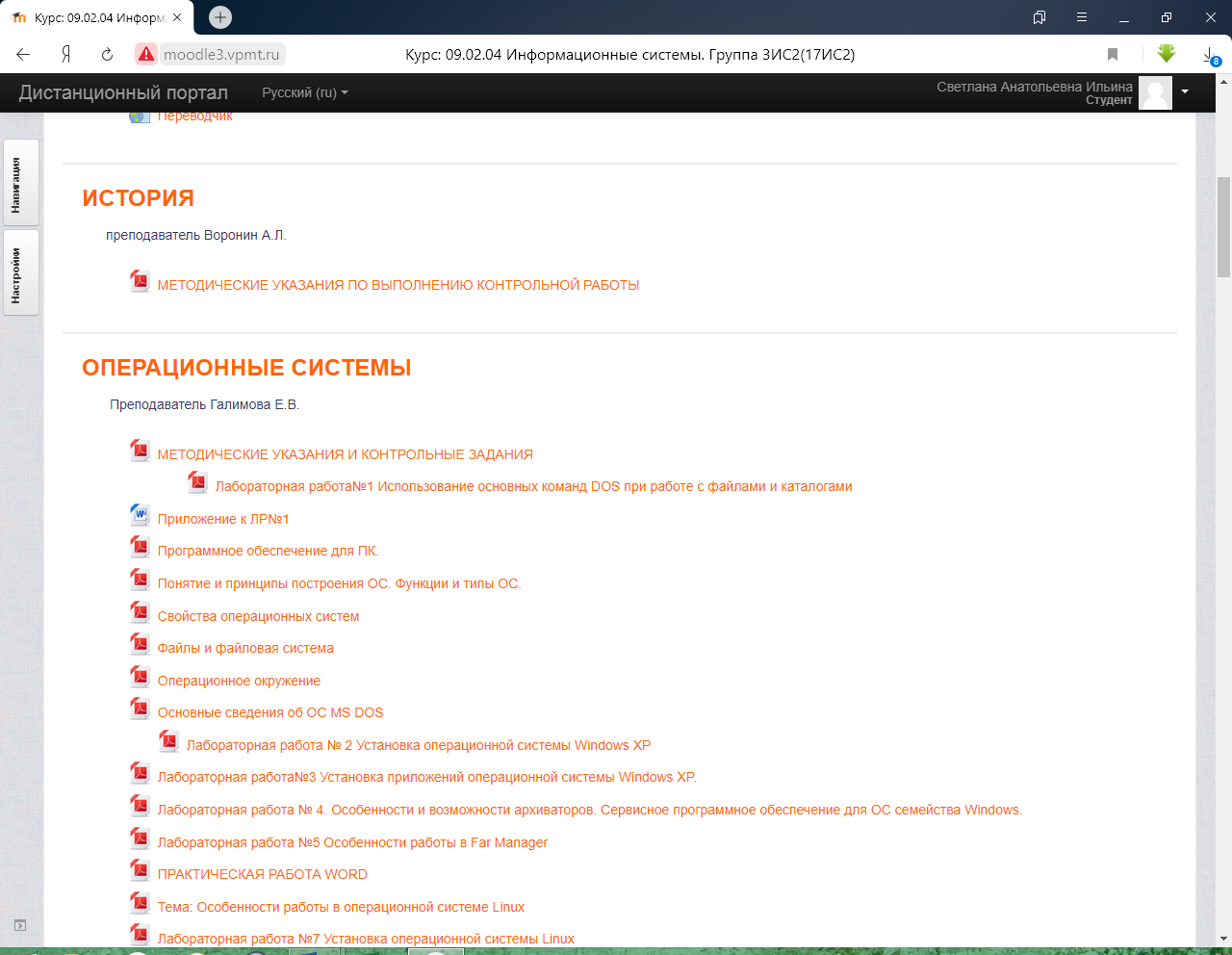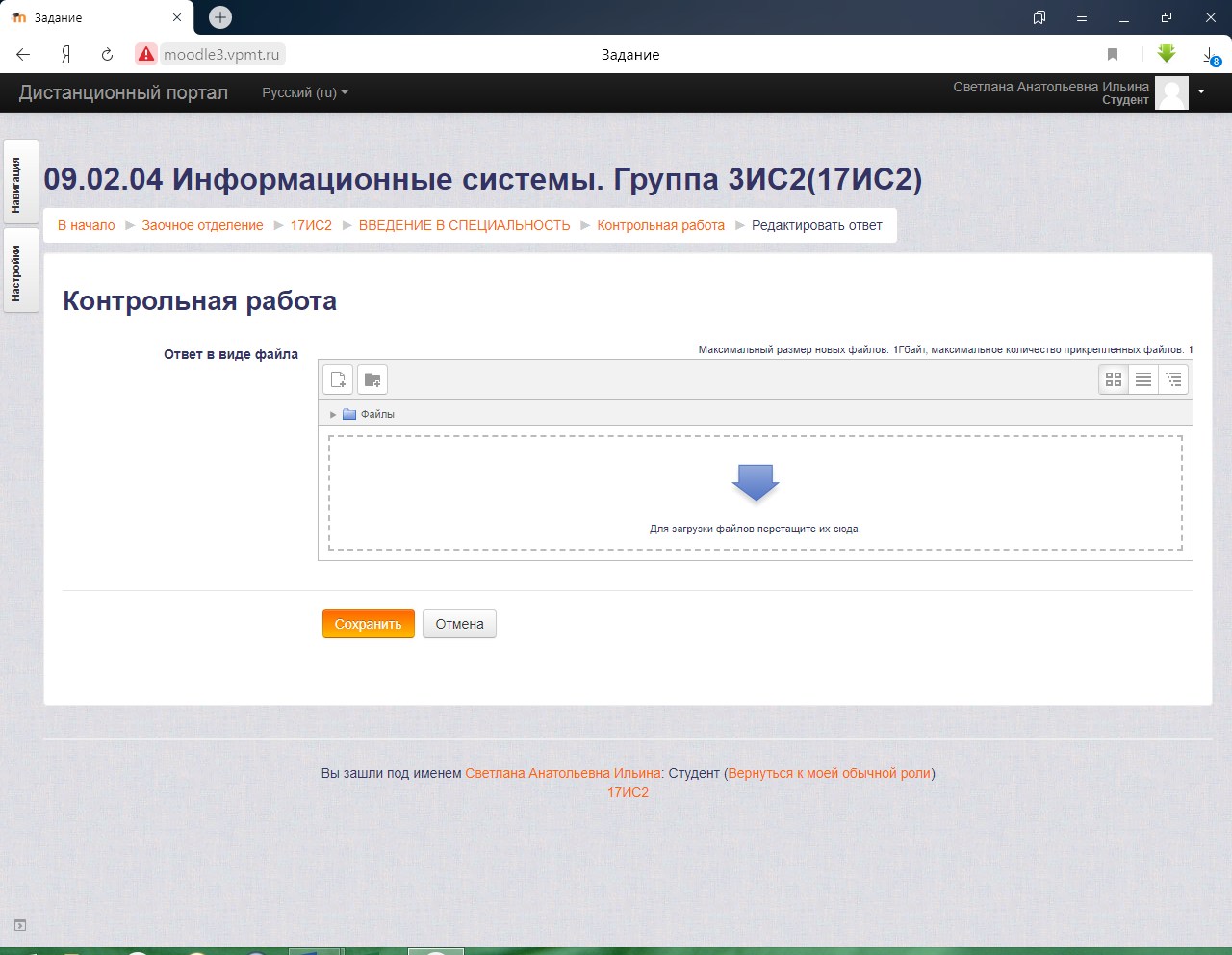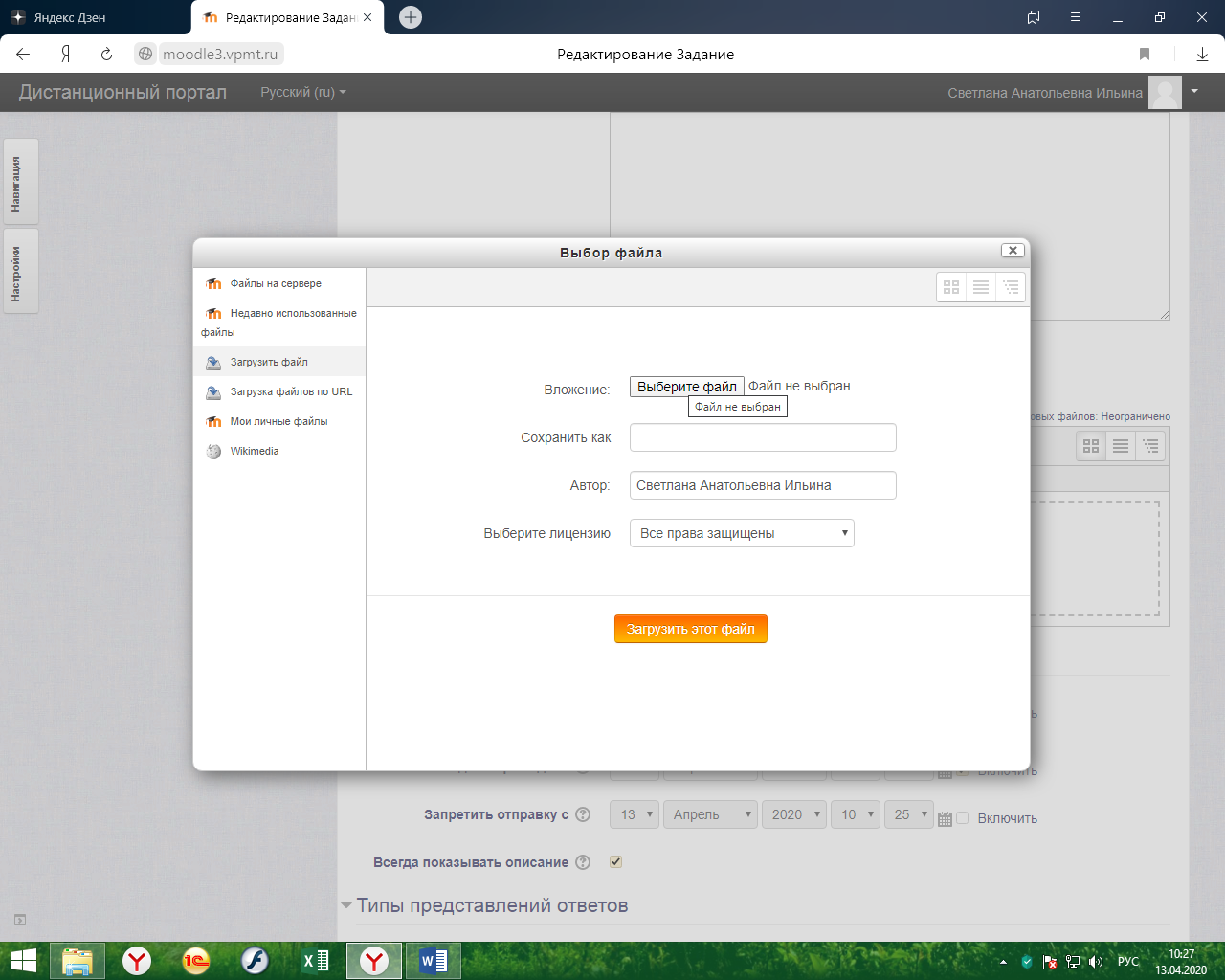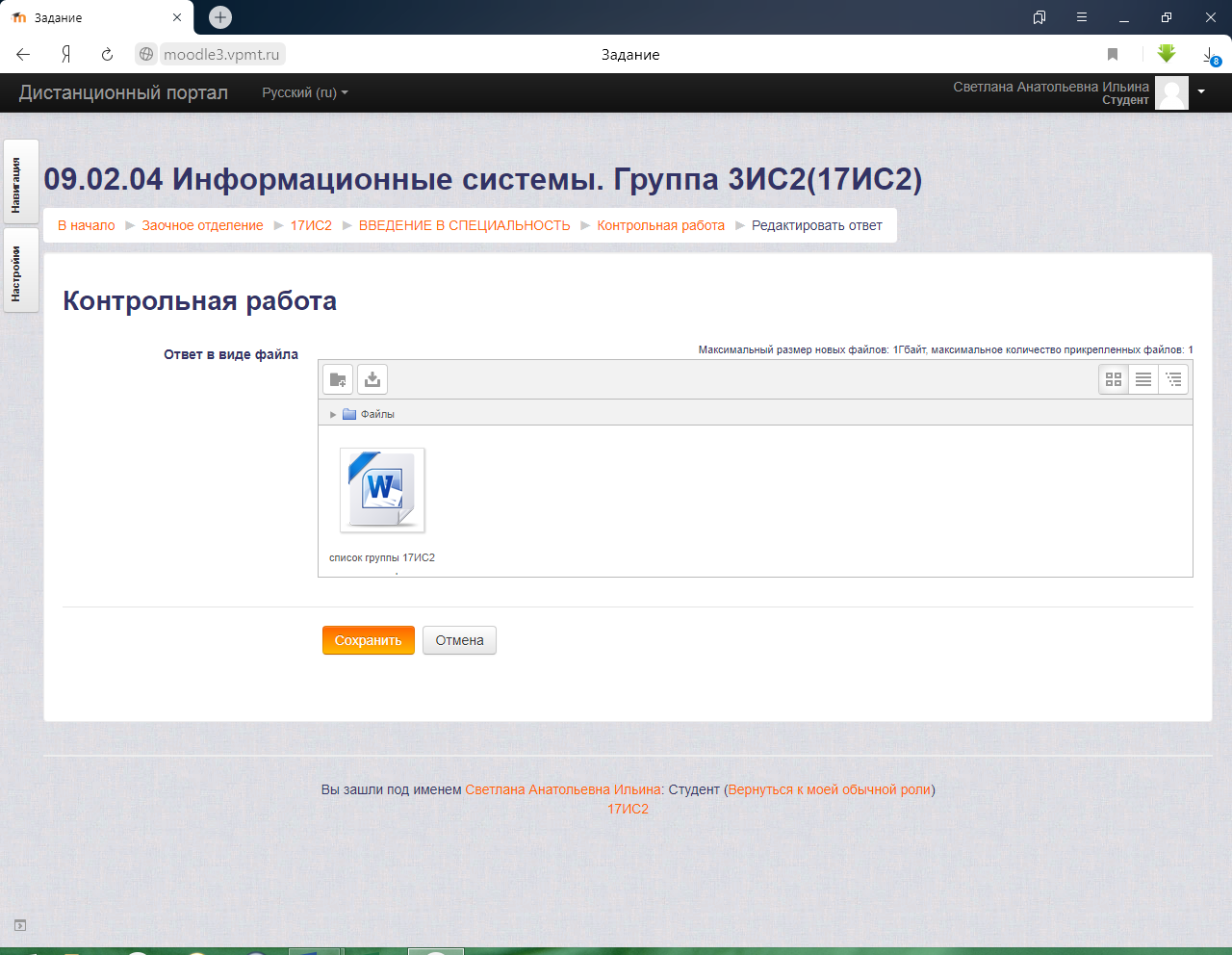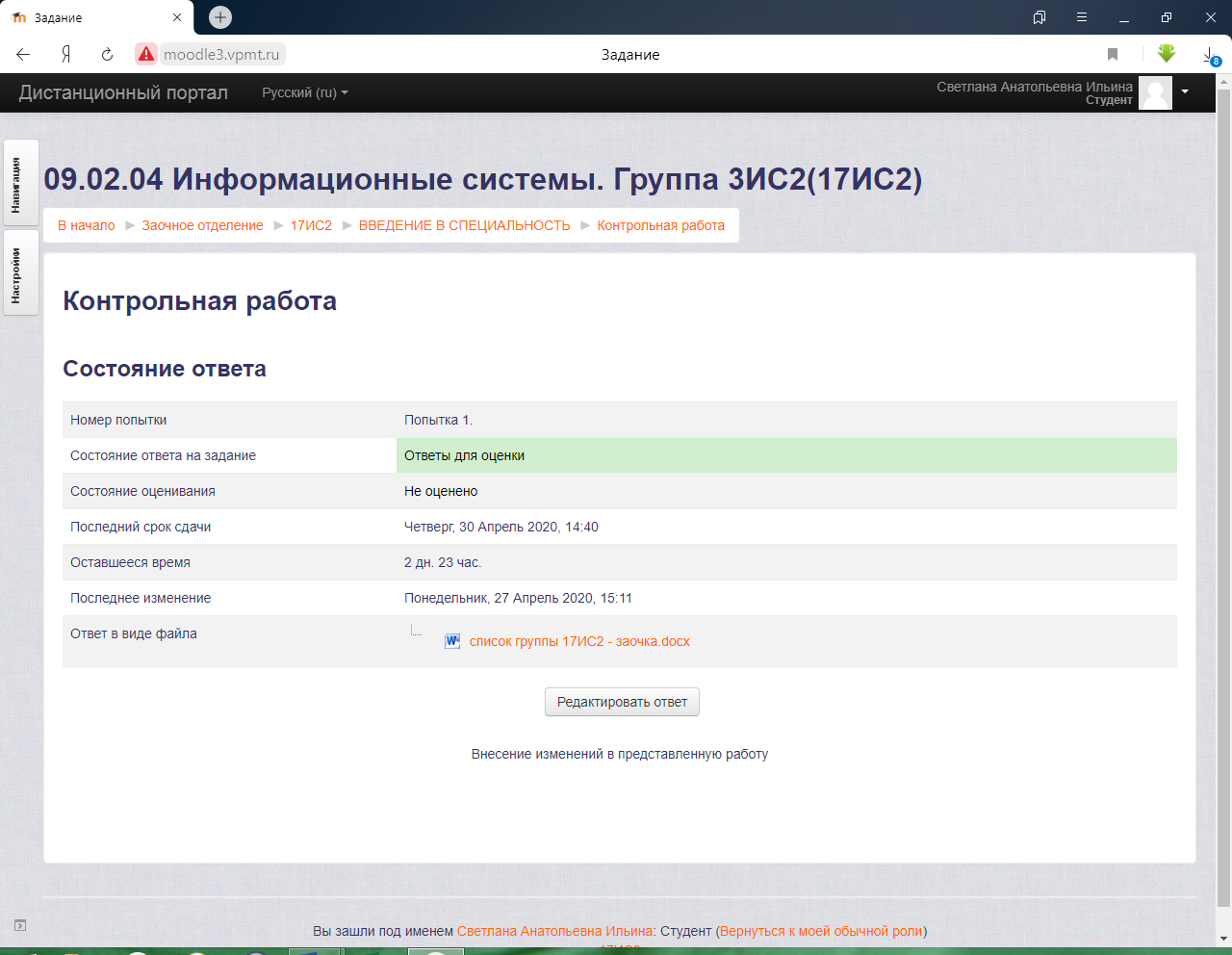Заглавная страница Избранные статьи Случайная статья Познавательные статьи Новые добавления Обратная связь FAQ Написать работу КАТЕГОРИИ: ТОП 10 на сайте Приготовление дезинфицирующих растворов различной концентрацииТехника нижней прямой подачи мяча. Франко-прусская война (причины и последствия) Организация работы процедурного кабинета Смысловое и механическое запоминание, их место и роль в усвоении знаний Коммуникативные барьеры и пути их преодоления Обработка изделий медицинского назначения многократного применения Образцы текста публицистического стиля Четыре типа изменения баланса Задачи с ответами для Всероссийской олимпиады по праву 
Мы поможем в написании ваших работ! ЗНАЕТЕ ЛИ ВЫ?
Влияние общества на человека
Приготовление дезинфицирующих растворов различной концентрации Практические работы по географии для 6 класса Организация работы процедурного кабинета Изменения в неживой природе осенью Уборка процедурного кабинета Сольфеджио. Все правила по сольфеджио Балочные системы. Определение реакций опор и моментов защемления |
Работа с дистанционным порталом
РАБОТА С ДИСТАНЦИОННЫМ ПОРТАЛОМ
Вход на портал
Найдите сайт техникума http:// vpmt.ru. На сайте техникума необходимо найти баннер (картинку) «Дистанционный портал – новый» и щелкнуть по нему мышью (рис.1).
Рисунок 1 –Внешний вид баннера «Дистанционный портал»
Вам откроется главная страница дистанционного портала. Ссылка для входа на портал Рисунок 2 – Главная страница дистанционного портала
Для работы с порталом необходимо войти. Для этого необходимо нажать на ссылку «Вход» в правом верхнем углу страницы (рисунок 2). На открывшейся странице авторизации набрать логин, пароль и нажать кнопку «Вход» (рисунок 3).
Рисунок 3 – Страница авторизации
После авторизации вы увидите страницу со списком курсов (рисунок 4). Необходимо найти нужный вам курс. Курсы для заочного отделения находятся в соответствующем разделе. Название курса соответствует названию специальности.
Рисунок 4 – Страница со списком курсов
Работа с дистанционным курсом Дисциплины и модули расположены согласно курсам обучения. В разделе дисциплины или модуля преподаватели выкладывают для вас методические указания к выполнению контрольной работы, конспекты лекций, дополнительные материалы. Каждый объект обозначен собственным ярлыком.
ярлык объект
Ссылка на внешний ресурс
Файл презентации
Файл формата PDF
Файл формата WORD
Элемент Задание для загрузки выполненных работ
Загрузка работ
Для загрузки результатов работы необходимо выбрать соответствующее задание и нажать на кнопку «Добавить ответ на задание».
Поле для вставки файла перетаскиванием Кнопка выбора файла Рисунок 5 Загрузка работ
Файл можно загрузить с помощью перетаскивания. Для этого на экране должна быть видна папка с файлом и страница курса одновременно. Для переноса нажать левой кнопкой мыши на нужный файл и, не отпуская мышь, переместить файл в ваш раздел курса. Отпустить мышь. Дождаться загрузки файла на портал.
Файл можно загрузить, используя средства поиска и загрузки файлов. Порядок действий: 1. Нажмите на кнопку Выбор файла (рисунок 5) 2. В открывшемся окне Выбор файла нажмите на кнопку Выберите файл (рисунок 6).
Рисунок 6 – Выбор Файла
В окне Открытие найдите необходимый вам файл на компьютере, выделите его, название выбранного файла отобразится в поле Имя файла. Нажмите кнопку Открыть (рисунок 7).
Кнопка открыть Имя выбранного файла 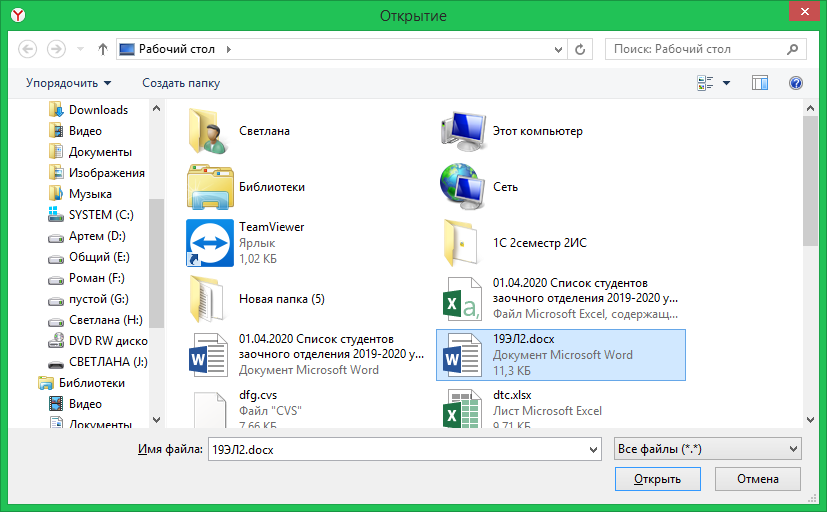 Нужный файл Рисунок 7 – Поиск файла
Название файла появится в окне Выбор файла. Нажмите кнопку Загрузить этот файл. Окно Выбора закроется. Файл появится в поле Выбор файла (рисунок 8). Нажмите кнопку Сохранить.
Рисунок 8 - выбранный файл
Если необходимо изменить загруженный файл, нажмите кнопку «Редактировать ответ».
|
||||
|
Последнее изменение этой страницы: 2024-06-17; просмотров: 5; Нарушение авторского права страницы; Мы поможем в написании вашей работы! infopedia.su Все материалы представленные на сайте исключительно с целью ознакомления читателями и не преследуют коммерческих целей или нарушение авторских прав. Обратная связь - 3.147.81.172 (0.006 с.) |